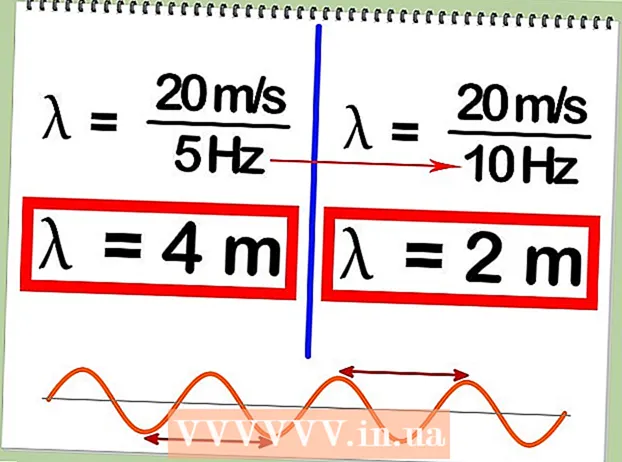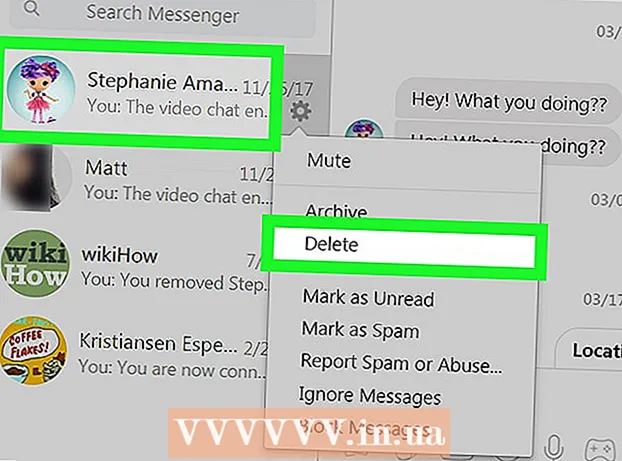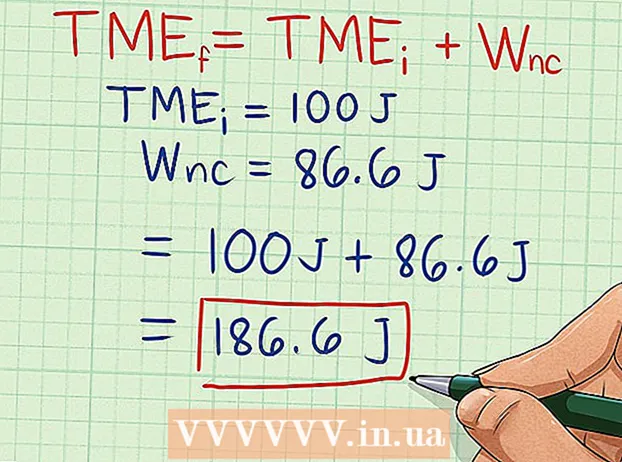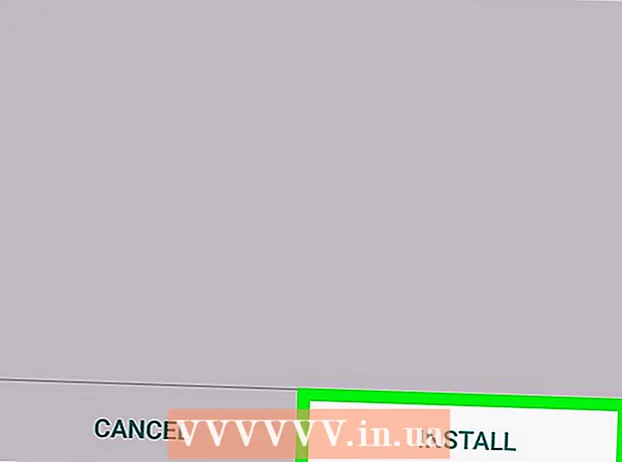作者:
Charles Brown
创建日期:
8 二月 2021
更新日期:
1 七月 2024

内容
您可能知道,您正在尝试在iPad上阅读文章,但是每次移动手时,屏幕都会旋转。很沮丧!如果您厌倦了必须一直旋转屏幕的情况,则可以轻松锁定屏幕旋转。继续阅读以了解操作方法。
踩
方法1之3:设置侧面开关
根据您的设置,可以使用侧面的按钮关闭声音或锁定旋转。如果向上滑动以打开“控制中心”,则将看到另一个选项。在以下步骤中,我们假设您要使用侧面按钮进行旋转锁定。
 打开“设置”应用。 在这里,您可以分配iPad侧面的按钮以旋转锁定或“静音”。选择一个选项后,控制面板中的另一个选项将变为可用。
打开“设置”应用。 在这里,您可以分配iPad侧面的按钮以旋转锁定或“静音”。选择一个选项后,控制面板中的另一个选项将变为可用。 - 例如,如果将侧面开关分配给旋转锁定,则“静音”按钮将出现在控制面板中,而不是旋转锁定按钮。
 点击常规。 您可以在此处更改按钮的功能。
点击常规。 您可以在此处更改按钮的功能。  转到“侧面开关功能”部分。 选择“旋转锁定”。
转到“侧面开关功能”部分。 选择“旋转锁定”。
方法2之3:使用控制面板
 将iPad旋转到所需位置。 锁定iPad后,您将无法再旋转屏幕,因此,首先将屏幕置于正确的位置非常重要。
将iPad旋转到所需位置。 锁定iPad后,您将无法再旋转屏幕,因此,首先将屏幕置于正确的位置非常重要。  从屏幕底部向上滑动以打开iPad的控制面板。 这使您可以快速访问一些按钮,通过这些按钮可以调整iPad的设置。
从屏幕底部向上滑动以打开iPad的控制面板。 这使您可以快速访问一些按钮,通过这些按钮可以调整iPad的设置。  点击旋转锁定按钮。 这将锁定屏幕旋转,因此在移动iPad时,屏幕将不再旋转。锁定旋转时,该按钮变为白色。
点击旋转锁定按钮。 这将锁定屏幕旋转,因此在移动iPad时,屏幕将不再旋转。锁定旋转时,该按钮变为白色。 - 如果您看到静音按钮而不是旋转锁定按钮,请单击此处。
 关闭控制面板。 向下滑动,无论在屏幕上的哪个位置,都将关闭控制面板。要重新激活屏幕旋转,只需再次打开“控制中心”,然后再次点击按钮即可。
关闭控制面板。 向下滑动,无论在屏幕上的哪个位置,都将关闭控制面板。要重新激活屏幕旋转,只需再次打开“控制中心”,然后再次点击按钮即可。
方法3之3:使用侧面开关
 翻转开关以锁定屏幕旋转。 如果在开关上看到颜色,则旋转被锁定。您还将在屏幕上看到一个锁定图标,指示旋转已锁定。
翻转开关以锁定屏幕旋转。 如果在开关上看到颜色,则旋转被锁定。您还将在屏幕上看到一个锁定图标,指示旋转已锁定。
尖端
- 如果旋转锁不起作用,则可以尝试重新启动iPad。
- 并非所有应用程序都支持旋转屏幕。